A day with Scandale - Harmonie Collection - Spring / Summer 2013
สารบัญ:
- วิธีดู Facebook โดยไม่ถูกมอง
- ซ่อนบน Facebook โดยใช้แอพ Android
- ซ่อนบน Facebook โดยใช้แอพ iOS
- ซ่อนบน Facebook โดยใช้แอพ Messenger
- อย่าลืมที่จะเปิดมันอีกครั้ง
พวกเราที่ใช้ Facebook เข้าเยี่ยมชมอย่างน้อยวันละสองครั้ง ส่วนใหญ่เรามีความสุขที่จะให้คนอื่นรู้ว่าเราออนไลน์ แต่มีบางครั้งที่เรารู้สึกเหมือนเป็นนินจาเคลื่อนไหวไปทั่ว Facebook ไม่ให้ใครรู้ว่าเราอยู่ที่นั่น

หากคุณคิดว่าการออกจากระบบ Facebook Messenger จะช่วยคุณด้วยการซ่อนสถานะออนไลน์ของคุณลองคิดใหม่ แอพมือถือของ Facebook มีการตั้งค่าเล็กน้อยที่น่ารังเกียจที่สามารถให้ผู้อื่นทราบเกี่ยวกับการแสดงตนของคุณแม้ไม่มี Messenger อย่างไรก็ตามเช่นเคยมีการแก้ไขสำหรับเรื่องนี้และเราจะพูดถึงมันที่นี่
มีหลายวิธีที่คุณสามารถป้องกันสถานะออนไลน์ของคุณหรือซ่อนบน Facebook เมื่อคุณต้องการ คุณอาจต้องการทำสิ่งนี้ด้วยเหตุผลหลายประการเช่นคุณไม่ต้องการให้สตอล์กเกอร์รู้เมื่อคุณออนไลน์หรือคุณอาจต้องการเวลาฉัน ดังนั้นเราได้สรุปวิธีการทั้งหมดที่คุณสามารถทำให้ตัวเองมองไม่เห็นใน Facebook และนี่คือวิธีที่คุณทำ
วิธีดู Facebook โดยไม่ถูกมอง

Facebook มีแอพเฉพาะสำหรับทั้ง Android และ iOS แม้ว่าแอพทั้งสองจะมีคุณสมบัติที่คล้ายกัน แต่วิธีที่คุณซ่อนตัวเองนั้นแตกต่างกันเล็กน้อย นอกเหนือจากแอพ Facebook แล้ว Messenger ยังเป็นอีกแอปหนึ่งในโทรศัพท์ของคุณที่สามารถเปิดเผยสถานะออนไลน์ของคุณได้ นี่คือสิ่งที่คุณต้องทำเพื่อให้คุณสามารถเรียกดู Facebook โดยไม่ต้องเห็น
ซ่อนบน Facebook โดยใช้แอพ Android

Android มีแอพ Facebook ที่มีรายละเอียดค่อนข้างสวยและมีคุณสมบัติมากกว่าที่เห็น ในการควบคุมสถานะออนไลน์ของคุณในแอพ Android คุณต้องปิดการใช้งานคุณสมบัติการแชท ทำตามขั้นตอนเหล่านี้เพื่อทำ
ขั้นตอนที่ 1: เปิดแอพ Facebook บนโทรศัพท์ของคุณและแตะที่ไอคอนเมนูที่มุมบนขวามันแสดงโดยไอคอนสามบรรทัดหรือแฮมเบอร์เกอร์

ขั้นตอนที่ 2: ในหน้าจอต่อไปนี้ให้เลื่อนลงและค้นหาแท็บการตั้งค่าแอพแล้วแตะที่

ขั้นตอนที่ 3: ในหน้าการตั้งค่าเลื่อนลงเพื่อค้นหาสวิตช์ Facebook Chat โดยค่าเริ่มต้นสวิตช์ในตำแหน่งเปิด

ขั้นตอนที่ 4: ในการซ่อนตัวเองบน Facebook โดยใช้แอพ Android ให้แตะที่สวิตช์เพื่อปิด

ซ่อนบน Facebook โดยใช้แอพ iOS

ดังที่ฉันได้กล่าวไว้ก่อนหน้านี้ทั้งแอป Android และ iOS มีคุณสมบัติคล้ายกัน แต่วิธีที่คุณเข้าถึงคุณลักษณะบางอย่างในนั้นแตกต่างกัน ดังนั้นหากคุณต้องการซ่อนบน Facebook โดยใช้แอพ iOS ให้ทำตามขั้นตอนเหล่านี้
ขั้นตอนที่ 1: เปิดแอพ Facebook บนโทรศัพท์ของคุณแล้วแตะที่ไอคอนเมนูที่มุมล่างขวา บนหน้าจอต่อไปนี้ให้เลื่อนลงและค้นหาแท็บการตั้งค่าแล้วแตะบน

ขั้นตอนที่ 2: จากป๊อปอัพค้นหาแท็บการตั้งค่าบัญชีและแตะที่

ขั้นตอนที่ 3: ในหน้าจอต่อไปนี้คุณจะเห็นการตั้งค่าทั้งหมดที่เกี่ยวข้องกับบัญชี Facebook ของคุณ ค้นหาแท็บการตั้งค่าการแชทและแตะที่

ขั้นตอนที่ 4: ตอนนี้คุณจะเห็นสวิตช์แชทปิดและคุณจะไม่ปรากฏออนไลน์อีกต่อไปขณะเรียกดู Facebook ผ่านแอพนี้

ซ่อนบน Facebook โดยใช้แอพ Messenger

สุดท้ายนี้ไม่ใช่อย่างน้อยเรามีแอพ Messenger สิ่งนี้จะทำให้ผู้ติดต่อ Facebook ของคุณทราบเมื่อคุณออนไลน์ ในการมองไม่เห็นอย่างสมบูรณ์บน Facebook คุณควรออฟไลน์บน Facebook Messenger ด้วยและนี่คือวิธีที่คุณควรทำ
ขั้นตอนที่ 1: เปิดแอพ Facebook Messenger บนโทรศัพท์ของคุณและแตะที่ไอคอนเมนูที่มุมบนขวาของหน้าจอ ไอคอนควรเป็นรูปโปรไฟล์ Facebook ของคุณ แตะที่ภาพเพื่อดำเนินการต่อ

ขั้นตอนที่ 2: ตอนนี้คุณควรเห็นโปรไฟล์ Messenger ของคุณ ที่นั่นค้นหาแท็บความพร้อมใช้งานและแตะที่มัน

ขั้นตอนที่ 3: หน้าจอต่อไปนี้จะแสดงปุ่มความพร้อมใช้งาน ตามค่าเริ่มต้น Facebook Messenger จะแสดงสถานะออนไลน์ให้คุณเสมอเมื่อคุณใช้งาน

ขั้นตอนที่ 4: เมื่อต้องการซ่อนตัวบน Messenger ให้ปิด ตอนนี้คุณควรปรากฏออฟไลน์สำหรับผู้ติดต่อของคุณบน Facebook อย่างไรก็ตามคุณสามารถพูดคุยกับบทสนทนาที่มีอยู่เดิมได้เหมือนเดิม
อย่าลืมที่จะเปิดมันอีกครั้ง
แม้ว่าการเรียกดู Facebook โดยไม่ถูกมองว่าเป็นความสุขอย่างแท้จริง แต่ก็ควรใช้เป็นครั้งคราว นั่นคือวิธีที่ฉันใช้มันเป็นการส่วนตัว อย่างไรก็ตามเมื่อคุณใช้ Facebook อย่างนินจาเสร็จแล้วอย่าลืมเปิดสถานะของคุณ วิธีนี้คุณจะมั่นใจได้ว่าผู้ที่ต้องการติดต่อกับคุณอย่างแท้จริงสามารถผ่านได้
อ่าน: ฉันสามารถดูว่าใครดูโปรไฟล์ Facebook ของฉันได้บ้าง? อ่านเพิ่มเติม: วิธีซ่อนคนบน Facebookรุ่งอรุณแห่งประชาธิปไตยใน Facebook? Facebook แนะนำ Facebook Principals ซึ่งจะช่วยให้ผู้ใช้สามารถลงคะแนนเสียงในประเด็นสำคัญที่ส่งผลกระทบต่อความเป็นส่วนตัวของผู้ใช้ Facebook
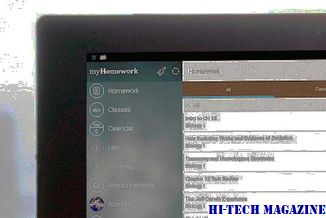
Facebook ประกาศแนวทางใหม่ในการสร้างนโยบายในอนาคตที่มีผลต่อความเป็นส่วนตัวของผู้ใช้ ในระหว่างการแถลงข่าวเมื่อวันพฤหัสบดีที่ผ่านมาหัวหน้า Mark Zuckerberg ของ Facebook กล่าวว่าการย้ายดังกล่าวเป็นการตอบสนองต่อการฟันเฟืองจากผู้ใช้เมื่อต้นเดือนนี้เมื่อเฟสบุ๊คเปลี่ยนเงื่อนไขการให้บริการที่อ้างสิทธิ์ในความเป็นเจ้าของเนื้อหาของผู้ใช้ ต่อมาได้เปลี่ยนเป็นข้อกำหนดในการให้บริการก่อนหน้านี้
Facebook ฉันพบว่าตัวเองไม่พอใจกับวันนี้ไม่ใช่ Facebook ที่ฉันลงชื่อสมัครใช้ ฉันไม่ได้เปลี่ยน Facebook ทำ และฉันต้องการ Facebook ที่ฉันลงชื่อสมัครใช้เพื่อกลับมา

ในช่วงสองสามวันที่ผ่านมาได้กลายเป็นแฟชั่นสำหรับเกจิที่จะบอก Facebook ว่ากำลังทำในสิ่งที่ถูกต้อง พวกเขากล่าวว่าการเปลี่ยนแปลงที่ก่อกวนเป็นสิ่งที่จำเป็นและเป็นสิ่งที่เป็นบวก ว่าในกรณีของ Facebook ไม่ฟังลูกค้าเป็นคุณธรรมมากกว่าความบาป
Facebook มีการกรองเนื้อหา Pirate Bay ออกจากเว็บไซต์ของตนซึ่งห้ามใช้แอพพลิเคชันการเชื่อมโยง Pirate Bay ซึ่งจะช่วยให้คุณสามารถแบ่งปันไฟล์ torrent จากไซต์ของ Pirate Bay กับสมาชิก Facebook ได้อย่างง่ายดาย Facebook ยังมีการเซ็นเซอร์อีเมลที่มี URL ของ Pirate Bay จากระบบอีเมลเพื่อป้องกันไม่ให้ผู้ใช้ตัดและวางที่อยู่อีเมลของ Pirate Bay Web ในข้อความอีเมล์ของ Facebook และส่งไป แม้ว่าการกระทำของ Facebook อาจเป็นความพยายามที่จะรักษาภาพลักษณ์ที่เป็นมิตรกับครอบครัว แต่ก็มีคำถามว่าเว็บไซต์เครือข่ายสังคมออนไลน์

เพื่อที่จะพิจารณาว่าเนื้อหาใดเป็น "เนื้อหาที่ถูกบล็อก" Facebook ตองอานขอความอีเมลที่สง นี่อาจเป็นการใช้กฎหมายระหว่างประเทศที่ผิดกฎหมาย เห็นได้ชัดจากการทดสอบของเราว่า URL ใด ๆ ที่มีต้นกำเนิดจากเว็บไซต์ของ Pirate Bay ถูกกรองออกจากระบบโดยอัตโนมัติ ถ้าไม่มีข้อความอื่นถูกเพิ่มลงในข้อความขาออกข้อความจะมาถึงที่ว่าง ระบุว่าเนื้อหาของอีเมลเป็นอย่างไรหรือ "ซุฟฟ์" อีเมลตามที่







